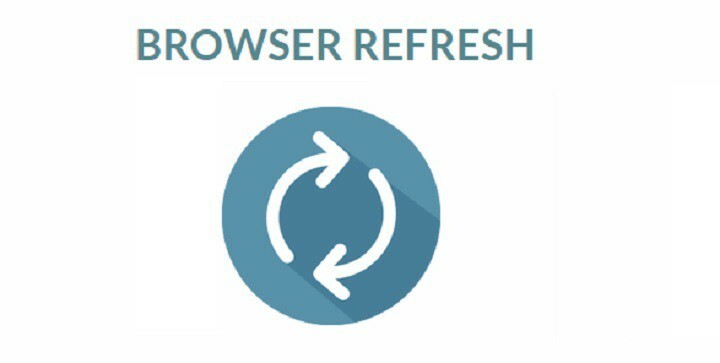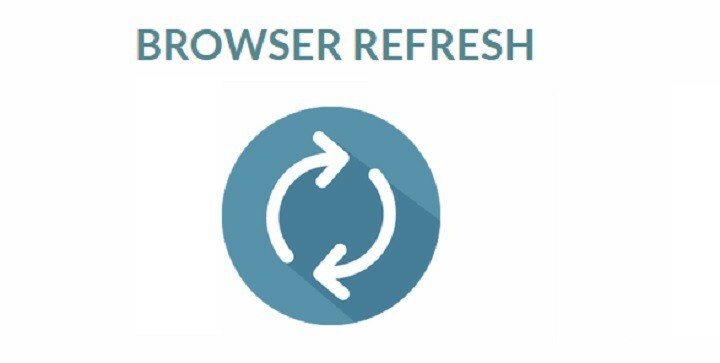
Når du besøger et websted, downloades og gemmes de relevante data, der er nødvendige for at indlæse websiden, på din pc og kaldes op internet-cache. De downloadede oplysninger og filer gør det muligt for websiden at belastning hurtigere næste gang du besøger det uden behov for at downloade alt igen.
Hvorfor rense det?
Når du opdaterer din browser, renser du målrettet dine data, og det skal gøres nu og da. Så hvorfor skal du fjerne de downloadede filer, hvis du har brug for dem igen, når du besøger?
Nå, opdaterer udviklere ofte et websted og foretager ændringer, som inkluderer de filer, de sender til en brugers computer, ved sideindlæsning. Der kræves en opdatering for at skylle de tidligere data ud og indlæse de opdaterede data. Ved at trykke på opdateringsknappen tvinger du stort set et websted til at sende dig en ren og frisk version af data.
Det er her Opdatering af browser kommer i. Det er et praktisk Windows-program, der hjælper webudviklere og designere ved hurtigt at opdatere browsere.
Browseropdatering til Windows
Applikationen kører som en tjeneste. Brugere kan downloade zip-filer, udpakke indhold og køre dem. Hvis en SmartScreen-advarsel dukker op, skal du klikke på “Mere info"Og ramte"Løb væk”-Knappen.
Når applikationen startes, viser den en simpel underretning via Handlingscenter af Windows 10 og sidder støt i baggrunden. Meddelelsen skal informere brugerne om den aktivt kørende applikation.
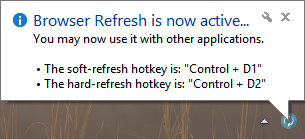
For at udforske alle de tilgængelige muligheder i appen skal du klikke på applikationens ikon fra systembakken og menuen viser alle tilgængelige indstillinger, der kan bruges til at ændre indstillinger til hver enkelt præference.
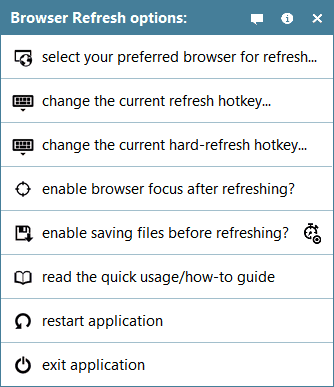
Genvejen til browseropdatering er Control + D-genvejstast, og for hård opdatering er Alt + D. Disse taster kan konfigureres fra indstillingsmenuen. For at tilpasse genvejstaster skal du åbne konfigurationsdialogen og trykke på en tastekombination for den ønskede genvejstast og klikke på Gem for at gemme dine ændringer i appen.
Hvis brugeren har valgt alle browsere, der skal opdateres, skal du lukke dem, og Browser Refresh genererer en automatisk opdatering af dem, der er aktive og kører. Browser Refresh understøtter Google Chrome, Google Chrome Canary, Yandex Browser, Firefox Developer Edition, Opera Browser, Internet Explorer og Mozilla Firefox-browser og er også kompatibel med Windows 10.
Brugere kan download browseropdatering men de har brug for .NET framework 3.5 for at være installeret på deres pc'er for at køre applikationen på deres systemer.
RELATEREDE HISTORIER, DU SKAL KONTROLLERE:
- Fix: Webbrowsere fungerer ikke i Windows 10-jubilæumsopdatering
- Fix: Forbindelse blev afbrudt, når du browser i Windows 10
- Fix: Edge Browser-lydproblemer med YouTube i Windows 10